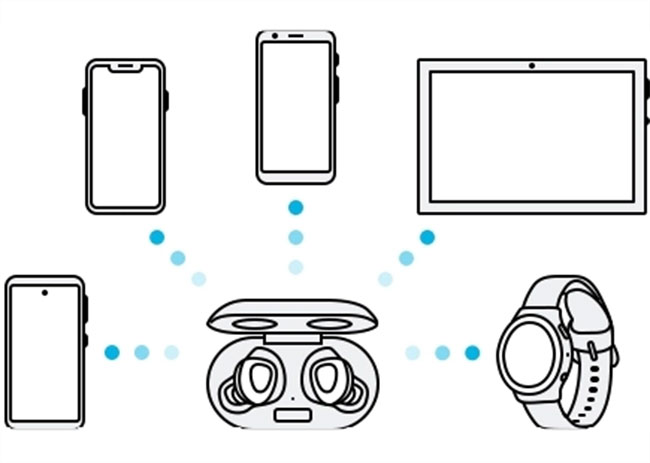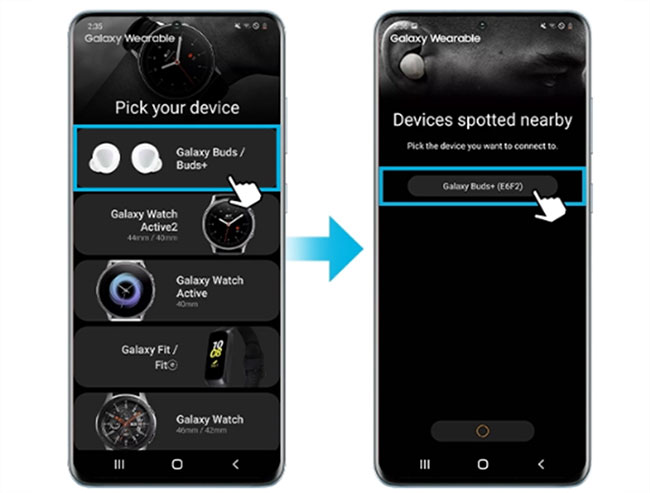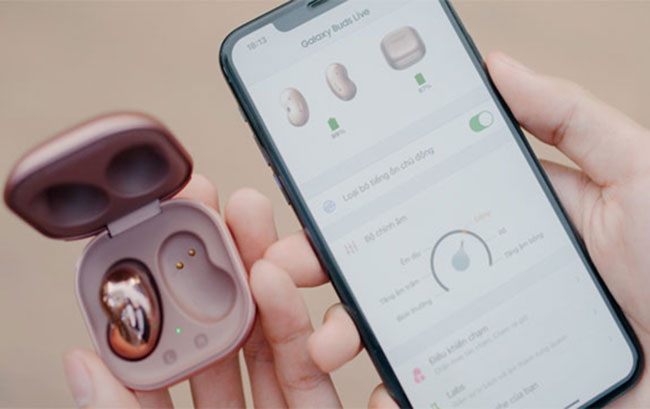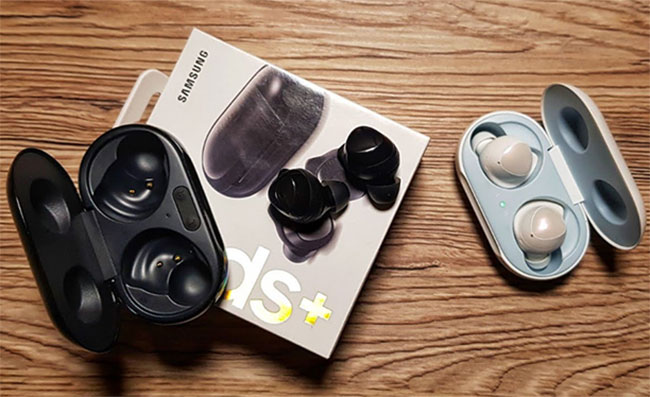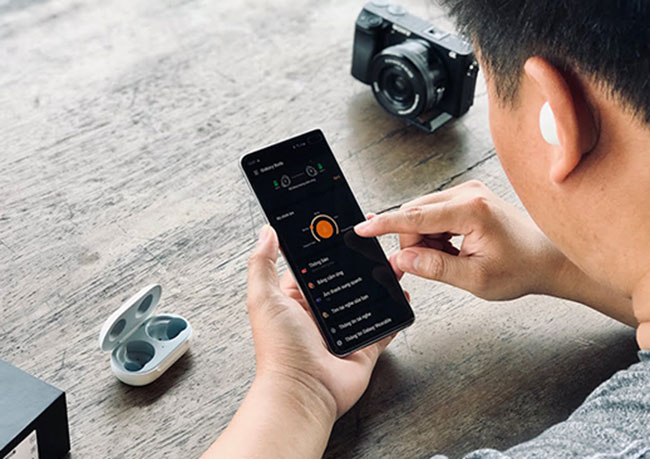Galaxy Buds - mẫu tai nghe không dây bluetooth HOT nhất nhà Samsung. Chất lượng và nổi bật. Nâng cao và cải tiến không ngừng qua các phiên bản để mang đến sự hài lòng và hợp ý nhất cho khách hàng. Với 4 phiên bản hiện nay Galaxy Buds | Buds+ (Plus) | Buds Live | Buds Pro - thương hiệu Samsung đã khẳng định mình có chỗ đứng vững chắc trong thị trường tai nghe Bluetooh. Hãy cùng tìm hiểu - Hướng dẫn kết nối và sử dụng tai nghe Bluetooth Galaxy Buds | Buds+ | Live | Pro - đơn giản nhanh chóng và tiện ích.
Hướng dẫn kết nối tai nghe Bluetooth Galaxy Buds | Buds+ (Plus) | Buds Live | Buds Pro với điện thoại
Hướng dẫn kết nối tai nghe Galaxy Buds (Plus, Live, Pro) với điện thoại Android
Bước 1: Bạn cần tải ứng dụng Galaxy Wearable trong Google CH Play trên điện thoại Samsung / Huawei / Oppo / Xiaomi / .... (hệ điều hành Android)
Bước 2: Hãy đảm bảo tai nghe của bạn đã khởi động và điện thoại đang bật chế độ kết nối Bluetooth.
Bước 3: Kích hoạt tai nghe bằng cách chạm giữ với cả 2 bên tai nghe cho tới khi có thông báo kết nối.
Bước 4: Ghép cặp kết nối hai thiết bị điện thoại và tai nghe với nhau. (Chú ý hãy cập nhật phần mềm mới nhất để trải nghiệm những tiện ích mà Samsung mang tới người dùng)
Bước 5: Đồng ý các điều khoản và thiết lập các cài đặt cho tai nghe theo nhu cầu của bạn. Đọc thông tin, sau đó chạm vào OK .
Bước 6: Galaxy Buds (Buds+, Live, Pro) của bạn bây giờ sẽ hoàn tất quá trình ghép nối với điện thoại của bạn. Đọc thông tin, sau đó chạm vào Xác nhận.
Note:
- Tải Galaxy Wearable trên thiết bị Android 5.0 (API 21), hoặc mới hơn, 1.5GB RAM trở lên.
- Bạn có thể thay đổi ngôn ngữ của ứng dụng Galaxy Wearable trên thiết bị di động được kết nối của bạn. Trên thiết bị di động của bạn, khởi chạy Cài đặt > Quản lý chung > Ngôn ngữ và bàn phím > Ngôn ngữ. Tiếng Anh xuất hiện theo mặc định nếu ngôn ngữ được chọn trên màn hình Cài đặt không được hỗ trợ trên ứng dụng Galaxy Wearable.
Có thể bạn cần: Tham khảo ngay Galaxy SmartTag - thiết bị theo dõi định vị thông mimh
Hướng dẫn ghép đối kết nối tai nghe Galaxy Buds | Buds+ (Plus) | Buds Live | Buds Pro với IOS (Iphone)
Bước 1: Hãy bật bluetooth của điện thoại và truy cập vào Appstore để tai ứng dụng Samsung Galaxy Buds.
> Sau đó thực hiện tiếp các bước sau để có thể kết nối tai nghe Samsung Galaxy Buds/ Buds+/ Buds Live / Buds Pro với điện thoại của bạn
Bước 2: Mở ứng dụng Samsung Galaxy Buds. Sau đó chạm vào Bắt đầu. Đặt tai nghe của bạn vào hộp sạc, đóng nắp trong 5-6 giây, sau đó mở hộp trở lại.
Bước 3: Chọn Galaxy Buds (Plus / Live / Pro) từ danh sách thiết bị. Hãy đảm bảo Bluetooth của bạn luôn bật. Khi thiết bị của bạn được phát hiện. Hãy nhấn chọn nó, sau đó ghép nối và thiết lập sẽ bắt đầu.
Bước 4: Xem lại thông tin đã chọn, nếu bạn muốn gửi thông tin thì hãy chạm vào Đồng ý. Đọc thông tin, sau đó chạm vào OK .
Bước 5: Galaxy Buds | Buds+ (Plus) | Buds Live | Buds Pro của bạn bây giờ sẽ hoàn tất quá trình ghép nối với điện thoại của bạn. Đọc thông tin, sau đó chạm vào Xác nhận.
Note: Yêu cầu từ iPhone 7 trở lên với iOS 10+
>>> Vậy là bạn có thể sử dụng tai nghe Samsung của mình rồi. Đừng quên bạn có thể điều khiển được tai nghe thông qua ứng dụng của Samsung nhé.
Video hướng dẫn kết nối Galaxy Buds Pro với điện thoại Iphone (IOS) / Android
Hướng dẫn kết nối Galaxy Buds+ / Live / Pro với nhiều thiết bị qua Samsung account
- Tai nghe Bluetooth Galaxy Buds+ có tính năng chuyển đổi kết nối Bluetooth nhanh chóng cho phép bạn dễ dàng kết nối các thiết bị Samsung khác.
- Sử dụng tính năng này, bạn có thể dễ dàng chuyển đổi kết nối Bluetooth giữa nhiều thiết bị đã cùng đăng nhập tài khoản Samsung vì thông tin ghép nối của tai nghe sẽ được đồng bộ hóa với các thiết bị khác đang sử dụng chung tài khoản Samsung. Không cần phải ghép từng thiết bị riêng lẻ nữa.
- Để kết nối các thiết bị di động khác sử dụng cùng một tài khoản Samsung với Galaxy Buds+, trên các thiết bị di động mà bạn muốn kết nối, hãy làm theo các bước dưới đây.
Bước 1. Mở thanh thông báo và chọn Đa phương tiện, và chọn Cài đặt.
Bước 2. Chọn Kết nối, Bluetooth.
Bước 3. Chọn tai nghe đã được đồng bộ qua tài khoản Samsung.
Note:
- Nếu tai nghe không kết nối với thiết bị di động, cửa sổ bật lên kết nối sẽ không xuất hiện hoặc thiết bị di động của bạn không thể tìm thấy tai nghe, chạm và giữ tai nghe khi đeo để vào chế độ Bluetooth thủ công.
- Khi bạn đã vào chế độ kết nối Bluetooth, bạn sẽ nghe thấy một âm thanh.
- Xin lưu ý rằng bạn sẽ không thể sử dụng phương pháp này nếu bạn đang phát nhạc hoặc khi bạn đã thiết lập tuỳ chỉnh âm lượng khi nhấn và giữ tai nghe.
>SIÊU ƯU ĐÃI: Mua tai nghe Bluetooth Samsung chính hãng tại ShopBluetooth.vn GIẢM NGAY 500K. Cam kết chất lượng và giá tốt nhất. Miễn phí ship toàn quốc.
Hướng dẫn sử dụng tai nghe Bluetooth Galaxy Buds / Buds+ / Buds Live / Buds Pro
Kiểm soát phát lại nhạc và trả lời cuộc gọi qua Galaxy Buds (Plus, Live, Pro)
- Mỗi bên tai nghe Galaxy Buds Pro đều có một vùng cảm ứng lớn ở bên cạnh, giúp bạn dễ dàng chạm nhanh vào tai nghe và điều khiển phát lại hoặc trả lời cuộc gọi khi đang di chuyển.
- Số lần bạn chạm sẽ xác định thao tác nào sẽ xảy ra:
+ Nhấn một lần: Phát hoặc tạm dừng bất kỳ nội dung nào bạn đang nghe.
+ Nhấn đúp: Phát bản nhạc tiếp theo hoặc trả lời cuộc gọi điện thoại.
+ Nhấn ba lần: Phát bản nhạc trước đó.
+ Chạm và giữ: Có thể tùy chỉnh (theo dõi ở phần bên dưới) hoặc từ chối cuộc gọi đến.
Tùy chỉnh chạm và giữ cho từng tai nghe Galaxy Buds Pro
- Galaxy Buds Pro có thể tùy chỉnh những gì sẽ xảy ra khi nhấn và giữ từng tai nghe.
- Mở ứng dụng Wearble và chọn "Chạm và giữ" từ danh sách các tùy chọn. Khi đó, hãy chọn điều bạn muốn xảy ra khi nhấn và giữ một trong hai tai nghe.
- Các tùy chọn mà Samsung cung cấp:
+ Bật hoặc tắt tính năng khử tiếng ồn
+ Ra lệnh thoại
+ Giảm âm lượng
+ Spotify
> Tùy chọn bật hoặc tắt tính năng chống ồn chủ động sẽ chuyển đổi giữa tính năng chống ồn và xuyên âm.
Điều chỉnh mức độ khử ồn trên tai nghe Galaxy Buds / Buds+ / Live / Pro
- Có hai mức độ khử tiếng ồn chủ động khác nhau mà bạn có thể chọn là cao hoặc thấp.
- Bạn chỉ cần mở ứng dụng Wearble và cuộn xuống phần tùy chọn điều chỉnh mức khử tiếng ồn chủ động sau đó chọn mức mà bạn mong muốn.
Tự động tạm dừng ANC khi bạn bắt đầu nói
- Có một nút khác trong phần cài đặt ANC mang đến một tính năng độc đáo cho Galaxy Buds Pro được gọi là "Phát hiện giọng nói".
- Tính năng này sẽ có khả năng phát hiện giọng nói của bạn khi bắt đầu nói chuyện và tạm dừng tính năng ANC để bạn có thể nghe rõ hơn âm thanh từ người mình đang nói chuyện. Nhờ đó, bạn không phải lấy tai nghe ra.
- Nhấn vào tùy chọn "Phát hiện giọng nói" để bật tính năng này và chọn khoảng thời gian bạn muốn tai nghe chờ sau khi nghe giọng nói của mình để trở lại mức âm lượng trước đó và bật lại ANC.
- Bạn có thể chọn trong khoảng thời gian là 5, 10 hoặc 15 giây.
Kiểm tra thời lượng pin của tai nghe Bluetooth Galaxy Buds
- Để kiểm tra nhanh tình trạng pin của tai nghe hoặc hộp sạc, bạn hãy mở ứng dụng Wearable và xem số liệu thống kê ở đầu màn hình.
- Nếu bạn đang sử dụng Buds Pro, chúng sẽ là mục duy nhất được hiển thị.
- Bạn có thể xem trạng thái của hộp sạc và tai nghe khi chúng ở trong hộp sạc với điều kiện nắp hộp sạc được mở ở bên cạnh điện thoại.
Cài đặt bản cập nhật phần mềm
- Nếu có bản cập nhật phần mềm cho Buds Pro của bạn, ứng dụng Wearable sẽ thông báo và hướng dẫn bạn thực hiện quy trình.
- Để quá trình cập nhật diễn ra suôn sẻ nhất có thể, hãy đảm bảo đặt tai nghe vào hộp sạc và làm theo hướng dẫn trong ứng dụng Wearable.
Chuyển đổi liền mạch giữa các thiết bị Samsung
Có một tính năng tùy chọn mà bạn có thể bật gọi là "Kết nối tai nghe liền mạch". Khi nó được bật, bạn sẽ có thể chuyển đổi "liền mạch" giữa các thiết bị mà bạn đang sử dụng Buds Pro.
Ví dụ: nếu bạn đang nghe một bài hát trên Galaxy S21 và muốn chuyển sang video YouTube trên máy tính bảng Samsung, tai nghe của bạn sẽ tự động chuyển đổi giữa hai thiết bị mà bạn không cần phải thực hiện lại quá trình ghép nối. Tính năng này yêu cầu cả hai thiết bị phải đăng nhập bằng cùng một tài khoản Samsung.
Ghép nối tai nghe Galaxy Buds Pro với một thiết bị khác
Sau khi ghép nối Buds Pro với điện thoại của bạn, nếu bạn muốn ghép nối chúng với một thiết bị khác, chẳng hạn như máy tính xách tay, máy tính bảng hoặc điện thoại khác thì quy trình thực hiện có một chút khác biệt.
Lấy Galaxy Buds Pro ra khỏi hộp sạc và đặt chúng vào tai của bạn. Nhấn và giữ mỗi tai nghe trong khoảng ba giây hoặc cho đến khi bạn nghe thấy tiếng bíp. Sau đó, mở menu ghép nối Bluetooth trên thiết bị bạn muốn ghép nối và kết thúc quá trình này.
>>SIÊU ƯU ĐÃI: Đặt mua đồng hồ thông minh Samsung chính hãng tại Phụ kiện chính hãng nhận ngay MÃ GIẢM GIÁ 20%. ƯU ĐÃI ĐẶC BIỆT duy nhất tại Phụ kiện chính hãng. Hàng HOT - GIÁ SIÊU RẺ - Cam kết chất lượng - Miễn phí toàn quốc.